So kehren Sie von der Internet Explorer 10-Vorschau für Windows 7 zu Internet Explorer 9 zurück
Vor einigen Monaten hat Microsoft das Internet veröffentlichtExplorer 10-Vorschau für Windows 7. Wenn Sie jedoch den IE aktualisieren, insbesondere am Arbeitsplatz, funktionieren proprietäre Softwareprogramme häufig nicht mehr. Oder Sie sind zuhause einfach kein Fan davon und möchten zu IE 9 zurückkehren. Bevor Sie die endgültige Version installieren, erfahren Sie hier, wie Sie zu IE 9 zurückkehren.
Die endgültige Version von Internet Explorer 10 für Windows 7 wurde letzte Woche über Windows Update zur Verfügung gestellt.

Kehren Sie in Windows 7 zu Internet Explorer 9 zurück
Klicken Sie auf die Schaltfläche Start und Art: appwiz.cpl im Suchfeld und drücken Sie die Eingabetaste.
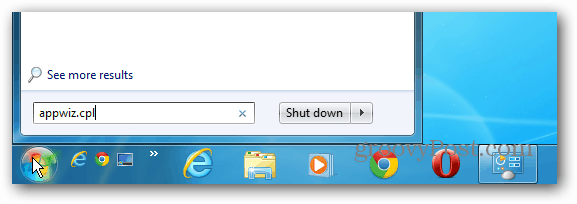
Klicken Sie anschließend auf den Link Installierte Updates anzeigen, wenn Programme und Funktionen geöffnet werden.
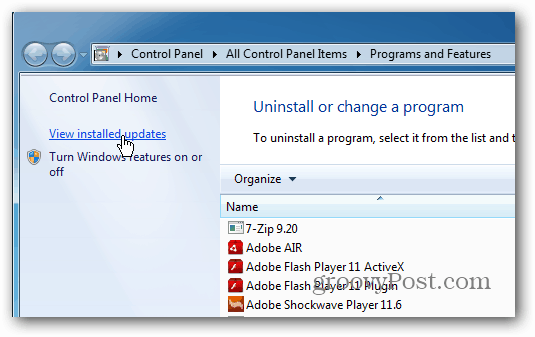
Führen Sie nun einen Bildlauf zu Windows Internet Explorer 10 durch, klicken Sie mit der rechten Maustaste darauf und klicken Sie auf Deinstallieren
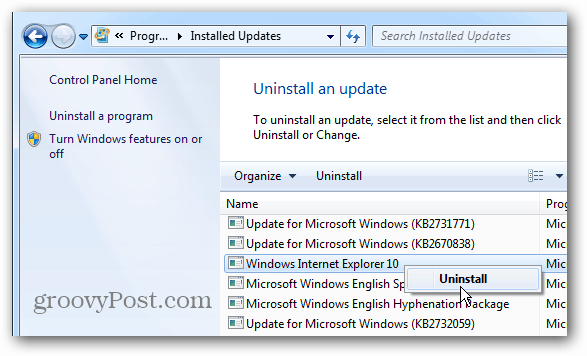
Klicken Sie auf "Ja", um das Dialogfeld aufzurufen, in dem Sie gefragt werden, ob Sie sicher sind. Dann ist ein Neustart erforderlich, um den Deinstallationsvorgang abzuschließen.
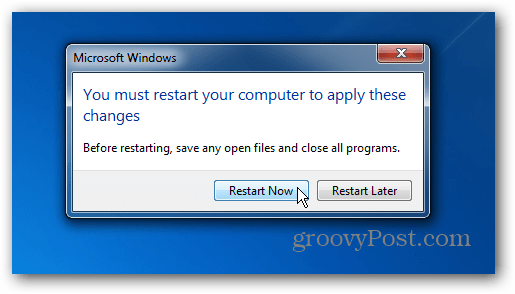
Wenn Sie nach dem Neustart zurückkehren, starten Sie den Internet Explorer und Sie werden feststellen, dass er auf IE 9 zurückgesetzt wurde.
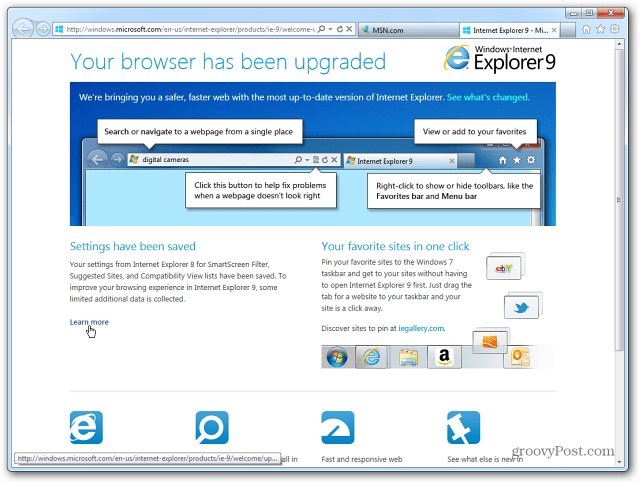










Hinterlasse einen Kommentar